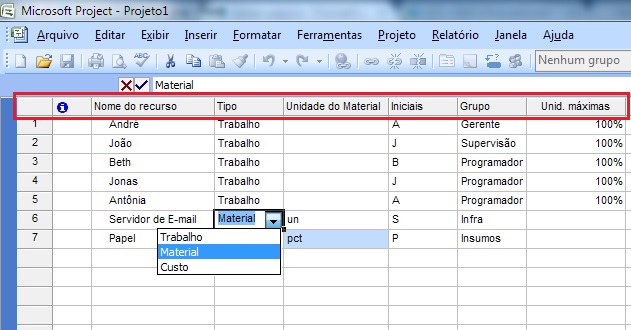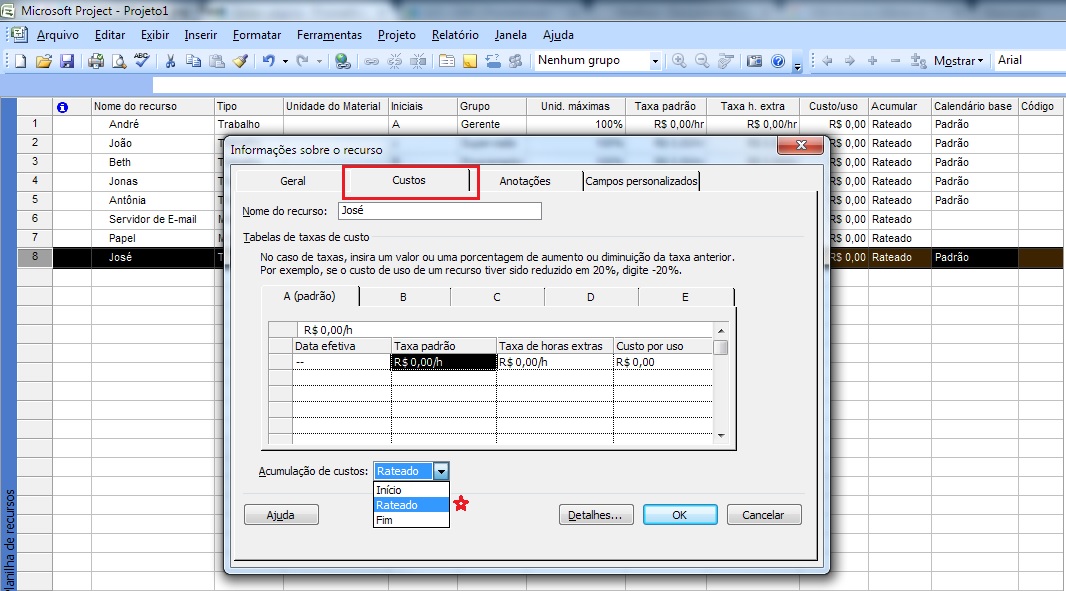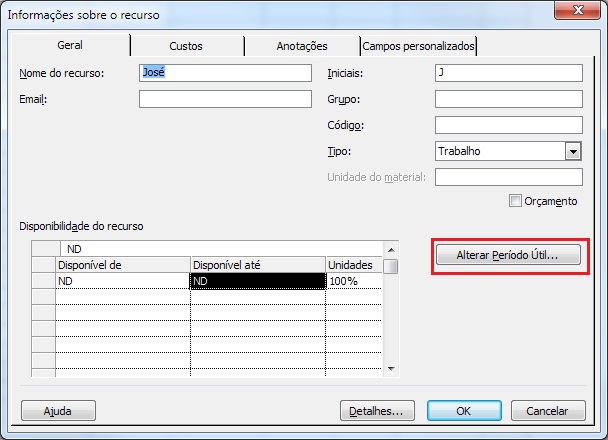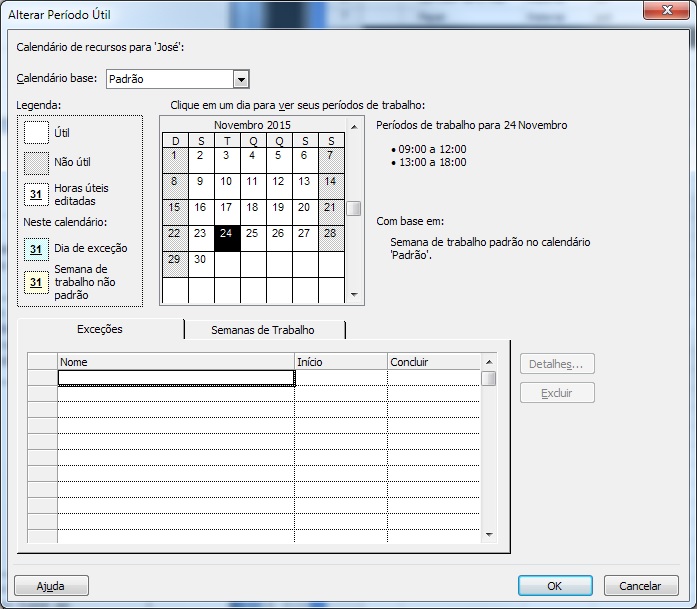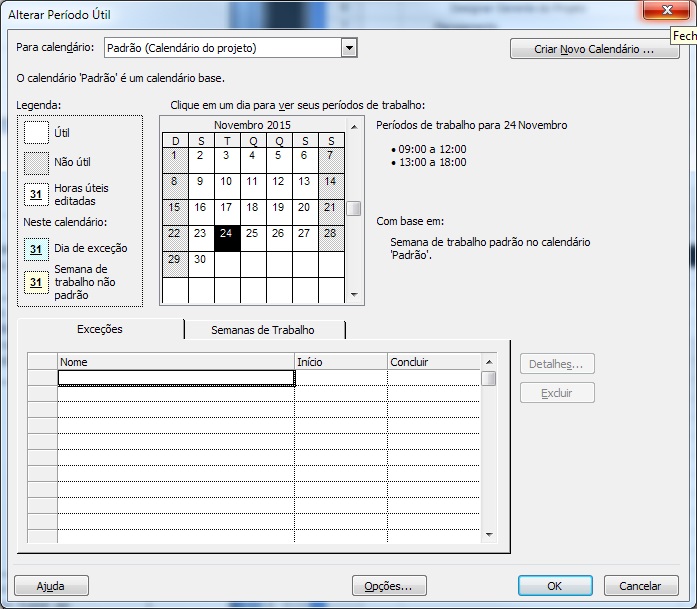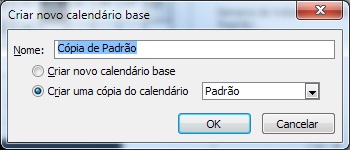A.7 QR – Quadro de Recursos
O Quadro de Recursos determina preliminarmente os recursos que serão necessários para o projeto, sendo posteriormente detalhado com informações adicionais sobre seu custo e alocação.
Ele pode ser extraído a partir de um quadro geral de recursos da organização, caso exista, ou pode ser criado exclusivamente para um projeto. A definição preliminar dos recursos humanos de um projeto pode ser feita através da função, sendo atualizada no momento adequado com os nomes dos integrantes da equipe correspondentes.
O Quadro de Recursos, após sua criação, sofre alterações ao longo da fase de planejamento, recebendo a definição de calendários específicos e sendo atualizado com os custos individuais por recurso.
Nesta seção, você encontra os procedimentos necessários para executar a criação e as atualizações que incidem sobre o Quadro de Recursos.
Criação do Quadro de Recursos
Para criar o quadro de recursos, escolha no menu do MS-Project© a opção Exibir → Planilha de Recursos. A tela abaixo será exibida:
Cada recurso a ser utilizado no projeto deve ser incluído no Quadro de Recursos. A coluna TIPO caracteriza a utilização de recursos humanos ou materiais no projeto, podendo assumir os valores Trabalho ou Material, respectivamente. Os recursos do tipo Material devem ser especificados, quanto à sua natureza, na coluna RÓTULO DO MATERIAL.
Atualização da Taxa por Recurso
Para atribuir o custo específico a cada recurso que será utilizado no projeto, escolha no menu do MS-Project© a opção Exibir → Planilha de Recursos. Com um duplo clique sobre o recurso que se deseja atualizar, a tela de Informações sobre o Recurso será exibida. Escolha a pasta Custos e informe, conforme o tipo do recurso, sua Taxa Padrão, a Taxa H.Extra ou o Custo por Uso.
Informe no atributo Data Efetiva a data de vigência a partir da qual as taxas do recurso serão válidas.
Também deve ser definida a forma de Acumulação dos Custos para o recurso:
- início – o custo incorrerá ao se registrar o início da tarefa
- rateado (padrão) – o custo incorrerá ao se registrar o progresso de execução da tarefa
- fim – o custo incorrerá ao se registrar a conclusão da tarefa
A tabela abaixo demonstra o comportamento das taxas por recurso considerando o Tipo do recurso escolhido (trabalho ou material):
|
TIPO / TAXA |
TRABALHO |
MATERIAL |
|---|---|---|
|
TAXA PADRÃO |
Normalmente, aplicada à mão de obra ou máquinas e equipamentos depreciáveis ou alugados. Valor Total = Taxa/hora do recurso X Duração da Atividade | É caracterizada como preço unitário de cada material. Valor Total = Taxa Padrão X Quantidades utilizadas pela atividade |
|
TAXA POR HORA EXTRA |
Aplicada à mão de obra trabalhando em regime de hora extra. Valor Total = Taxa/hora extra do recurso X Duração da Atividade | NÃO SE APLICA |
|
CUSTO POR USO |
Aplicado um valor fixo para realização de determinada atividade, independentemente de sua duração. Exemplo: Contratos de preço fixo, empreitada, preços fechados por escopo da tarefa, etc. | Empregado quando se pretende cobrar uma taxa de utilização do material, independente da quantidade utilizada. |
Observação: recursos do tipo CUSTO têm seus custos definidos na atribuição.
Calendários
O Ms-Project© permite a associação de calendários individuais por recurso ou por tarefa. Os calendários específicos podem estabelecer jornadas de trabalho diferentes da definida pelo calendário padrão do projeto ou podem estabelecer períodos de férias dos recursos.
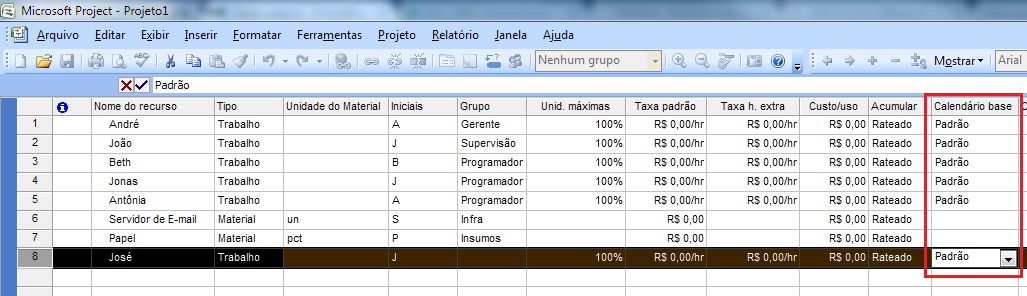
Para associar calendários individuais por recurso, escolha no menu do MS-Project© a opção Exibir → Planilha de Recursos. Com um duplo clique sobre o recurso cujo calendário deseja-se modificar, a tela de Informações sobre o Recurso será exibida. Escolha, dentro da aba Geral, a opção Alterar Período Útil:
Por essa ação, podem ser configuradas datas de férias, treinamentos ou alocações parciais do tempo do recurso, usando como base o calendário padrão do projeto.
Para criar novos calendários, que reflitam as diferentes jornadas de trabalho ou formas de alocação de recursos em uso no projeto, escolha no menu do MS-Project© a opção Ferramentas → Alterar Período Útil:
Escolhendo a opção Criar Novo Calendário… , na tela exibida acima, são abertas as opções para configurar o novo calendário.
O calendário a ser configurado pode usar como base as informações de algum outro calendário já existente.